
Si no consigues que tu tableta Wacom funcione, y cuando compruebas el Centro de Escritorio de Wacom, dice: «No Device Connected», no estás solo. Muchos usuarios de Windows han visto este problema antes.
Aunque parezca molesto, no es difícil de arreglar. Aquí tienes 3 soluciones para que las pruebes. No es necesario que las pruebes todas, simplemente ve bajando y encuentra la que te funcione.
- Reiniciar los servicios de Wacom
- Reinstalar el controlador de la tableta Wacom
- Actualizar el controlador de la tableta Wacom (recomendado)
Reiniciar los servicios de Wacom
La razón por la que tu Wacom deja de funcionar correctamente puede ser que el servicio de Wacom haya sido desactivado por algún programa con tu conocimiento. Para solucionarlo:
1) En su teclado, pulse la tecla del logotipo de Windows y R al mismo tiempo, escriba services.msc y pulse Enter.

2) Pulse la tecla T de su teclado para localizar más rápidamente TabletServiceWacom. Haga clic derecho en él y haga clic en Reiniciar.

Si el Reinicio no es una opción para usted, seleccione Detener y luego Iniciar para reiniciarlo.
3) Espere a que termine el proceso. Es posible que tenga que reiniciar el ordenador después.
2. Vuelva a instalar el controlador de la tableta Wacom
Un controlador defectuoso podría ser la causa de que su hardware no funcione. Para solucionar este problema, pruebe a reinstalar el controlador de la tableta Wacom:
1) En su teclado, pulse la tecla del logotipo de Windows y la X al mismo tiempo y haga clic en Administrador de dispositivos.

2) Expanda los Dispositivos de Interfaz Humana y haga clic con el botón derecho en el dispositivo Wacom que ve en la ventana del Administrador de Dispositivos, seleccione Desinstalar dispositivo.

Haga clic en Desinstalar para confirmar el cambio.

3) Reinicie su ordenador. A continuación, Windows localizará un controlador para usted. Instale según las instrucciones.
Actualice el controlador de la tableta Wacom (recomendado)
Es probable que su problema se deba a problemas con el controlador. Los pasos anteriores pueden resolverlo, pero si no lo hacen, o no te sientes seguro jugando con los controladores manualmente, puedes hacerlo automáticamente con Driver Easy.
Driver Easy reconocerá automáticamente su sistema y encontrará los controladores correctos para él. No necesita saber exactamente qué sistema está ejecutando su ordenador, no necesita arriesgarse a descargar e instalar el controlador incorrecto, y no necesita preocuparse de cometer un error al instalar.
Puede actualizar sus controladores automáticamente con la versión GRATUITA o Pro de Driver Easy. Pero con la versión Pro sólo se necesitan 2 clics (y se obtiene un soporte completo y una garantía de devolución del dinero de 30 días):
1) Descargue e instale Driver Easy.
2) Ejecute Driver Easy y haga clic en el botón Scan Now. Driver Easy escaneará su ordenador y detectará cualquier controlador problemático.
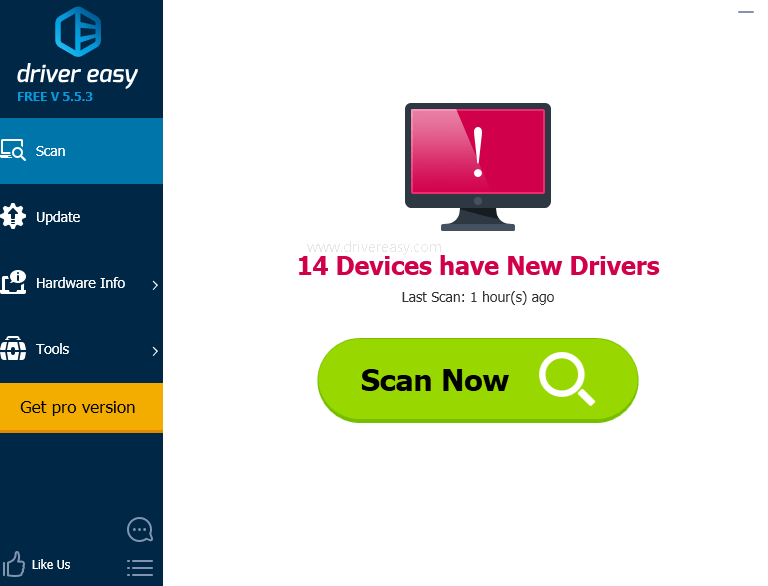
3) Haga clic en el botón Actualizar junto al controlador de la tableta Wacom marcado para descargar e instalar automáticamente la versión correcta de este controlador (puede hacerlo con la versión GRATUITA).
O haga clic en Actualizar todo para descargar e instalar automáticamente la versión correcta de todos los controladores que faltan o están desactualizados en su sistema (esto requiere la versión Pro – se le pedirá que actualice cuando haga clic en Actualizar todo).
